
連載記事 Windows 8の新機能で遊ぶ1!「まずは仮想環境を準備しよう」
Windows 8の新機能で遊ぶ2!「仮想PCにWin8をインストールする」
Windows 8の新機能で遊ぶ3!「Metro UIやIE10、Win8の新機能を試す!」
本記事は連載記事です。他の関連記事につきましては、上記のリンクからご覧下さい。
「Metro UI」と「デスクトップ」2つのインターフェイス Windows 8の特徴としては、タブレットPC向けの「Metro UI」と従来のインターフェースの2種類が用意されています。Windows 8を起動直後は「Metro UI」から始まります。
●タブレットPC向けの「Metro UI」
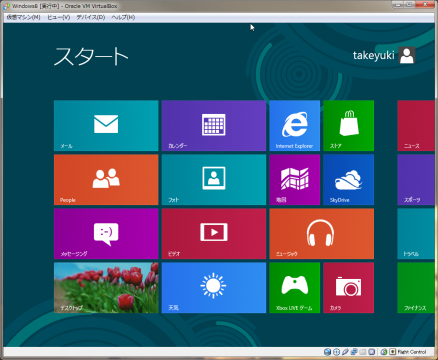
こちらがタブレットPC向けのインターフェイス「Metro UI」です。Windows Phone7に採用されているインターフェースです。タッチパネルの操作しやすいように、アイコンを大きくとり、メール、カレンダー、IE、地図など機能毎にアクセスしやすいように配置されています。
VirtualBoxでWindows8を動かした場合、homeボタンなどがありませんので、「Metro UI」のスタート画面に戻りたいときに困ると思いますが、そんな時はショートカットキーを使いましょう。「Windowsキー」を押すと一発でスタート画面に戻ることができますので便利です。
その他のショートカットキーは、下記のリンクを参考にして下さい。
[Win8RP] どのようなショートカット キーがあるか、教えてください。

今回のWindows8より、MacやiPhoneなどのiOSのように、ストアからアプリを追加する形になりました。
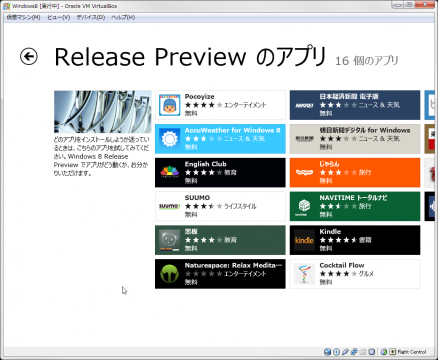
ストアのアイコンをクリックすると、このようにアプリを選択する画面に移行します。アプリをインストールするには、「Microsoftアカウント」を使用してサインインする必要がありますので、注意して下さい。(将来、Win8にアップグレードしたときには必要になるのでアカウントを新規で作成しておいても無駄になりません)
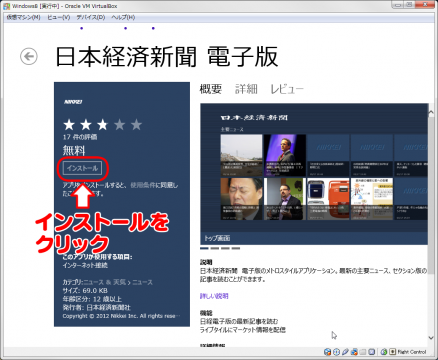
試しに、日本経済新聞 電子版をインストールしてみると……
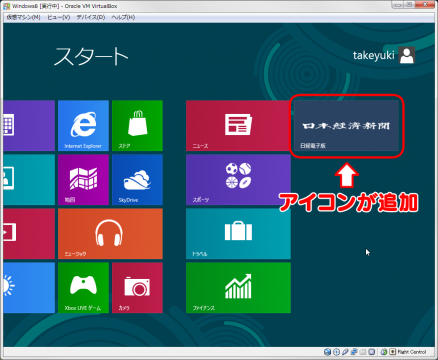
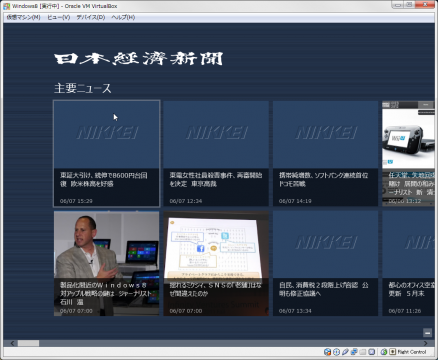
このようにスタート画面のの右側には、日経新聞電子版のアイコンが追加され、アプリがインストールされました。このアイコンはドラッグすれば位置を変更できます。
●従来の「デスクトップ」インターフェース
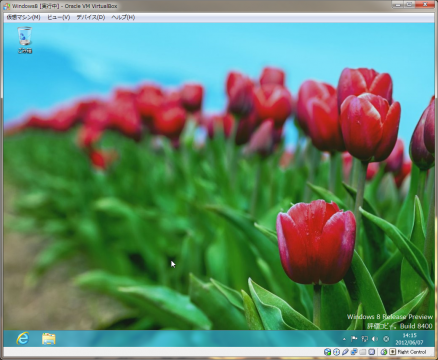
スタートに並んでいるアイコンの内、「デスクトップ」をタップすると、上のように従来のインターフェイスと同じようなデスクトップが表示されます。デスクトップPCを日常的に使うならこっちがメインになるのかな?これもある意味直感的に操作ができます。(慣れてるだけとも言いますが……)
仕様が気になるInternet Explorer10
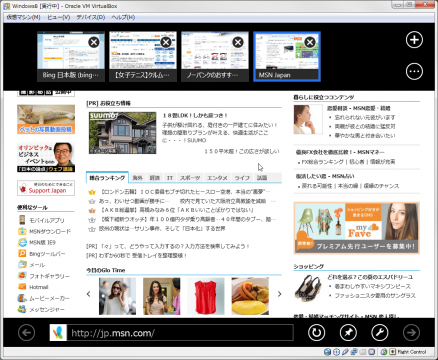
さて今度はweb制作者としては気になるInternet Explorer10ですが、Windows8ではMetro UIに使うIE10と、従来のデスクトップ用IE10と2種類用意されています。
上の画像はMetro UIのIE10ですが、タップすると、上部にページのサムネイルが並び、下部にURLと大きめの設定ボタンが配置されていて、直感的な操作が可能となっています。
しかしこのMetro UIのIE10は「プラグインフリー」に位置づけられ、FlashやActive Xといったプラグインが動作しません(Flashどんだけ嫌われてんねん)。もしFlashサイトを見る場合は、デスクトップのIE10ならプラグイン関係はきちんと動作しますので、そちらで見るしかありません。
またMetro UIで動作するブラウザは、今のところIE10のみです。AndroidもiPadも複数のブラウザが使えることですし、純正ブラウザのみではなく、さらに使い勝手の良いブラウザの開発が望まれそうですね。
使い勝手の良くなったエクスプローラー
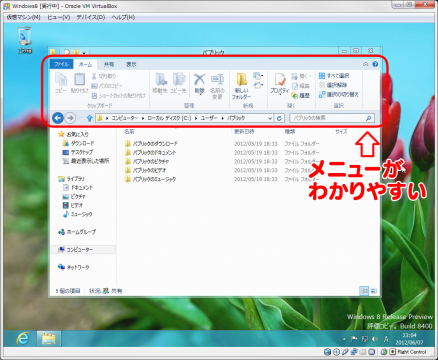
エクスプローラーの使い勝手が良くなっています。メニューが豊富になりわかりやすい!最近のWordやExcelに採用されているインターフェースです!使わないときには折りたたんでコンパクトになります。
またディスクイメージのISOファイルにも標準で対応していて、ツール無しでマウントできるそうですよ!さらば、DAEMON Tools!(わかる人いますよね?)
さらに気になる機能 仮想PCにインストールしたWindows8では確認できないのですが、さらに気になる機能がたくさんあります。
●Windows8を丸ごと持ち運べる「Windows To Go」
Window8を丸ごとUSBメモリーなどに入れて、そこからPCを起動するというブータブル機能です。OSを設定毎持ち運び、ローカルディスクを使わずに、PCを起動するというものです。完全に使うPCを選びません。
どの程度のものなのか、1度試してみたい機能ですね!
●大幅に減少した起動時間とメモリ使用量
さすがにタブレットPCを意識して作っただけあって、起動時間が大幅に短くなったそうです。たしかに起動ははやいですが、この仮想PC+Windows8はSSDにインストールしていますので、実際に起動時間が短くなったのかは確認できませんでした。メモリ使用量も同様ですね。
おわりに Windows8はタブレットPCを意識しただけ合って、動作が全体的に軽くできているように感じました。目玉のMetro UIの操作感はFlipboardのようですね。使い勝手も悪くありません。
ただおしいのは、必要以上に凝る必要はありませんが、もうちょっとデザインに凝って欲しかったなと思います。Metro UIのコンセプトが違うのかもしれませんし、今後デザインを変更できるスキン的なものが出てくるのかもしれませんが、Metro UIが安っぽく見えちゃうのが残念でした。
iPadはもちろんのこと、Androidでも結構カッコイイUIしてますので、今後に期待ですね!






コメント